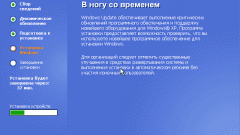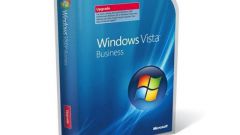Причины переустановки ОС
На сегодняшний день почти все производители ноутбуков предусматривают возможность переустановки ОС Windows. Для этого предлагается воспользоваться или специальными интегрированными средствами восстановления, или возможностью установки поверх существующей операционной системы с перезаписью всех сохраненных данных. Первая, весьма удобная, опция позволяет сохранить лицензионное обеспечение и восстановить первоначальные настройки. Вторая - установить систему в формате, «освобожденном» от ненужных программных приложений, навязанных производителем. Но при этом варианте оплаченное лицензионное обеспечение утрачивается.
Восстановление лицензионной ОС Windows
Восстановление операционной системы на ноутбуке возможно с помощью сохраненного на жестком диске образа. Образ восстановления создается производителем и содержит те первоначальные настройки компьютера, которые были сделаны перед его продажей. Таким образом, восстановление системы практически равнозначно ее переустановке.
Для восстановления нужно повторно нажать клавишу или комбинацию клавиш, отображаемых на экране в процессе загрузки системы. Обычно внизу экрана появляется надпись, похожая на «Press F2 for Recovery». При этом у разных производителей комбинации клавиш разные. К примеру, у Acer это обычно «Alt + F10». После введения команды отображается интерфейс Acer eRecovery Management.
Для запуска процедуры восстановления выберите опцию «Полное восстановление». Имейте в виду, что все данные, хранящиеся на диске С, будут стерты. Мастер установки работает в интерактивном режиме, и при каждом следующем шаге будет выводиться окно с предложением сделать выбор нужного действия. Активация команды «Восстановление файла» запускает 10-15 минутную подготовку к восстановлению и требует финальной перезагрузки системы.
После перезагрузки программа предложит выбрать язык ввода с клавиатуры, ввести имя пользователя и одобрить согласие с условиями лицензионного соглашения. При выборе метода автоматического обновления лучше выбрать вариант применения рекомендованных параметров. После ввода сведений о часовом поясе, точном времени и дате на дисплее отобразится рабочий стол пользователя и окно состояния загрузки драйверов.
Процесс загрузки довольно длителен и требует приблизительно 20-25 минут для завершения. Система запросит перезагрузку и дальнейшую активацию встроенного антивируса. Вы можете как одобрить предложение, так и отклонить его, так как встроенные антивирусы обычно уступают по эффективности широкодоступным Eset Nod32 SS или Kaspersky IS. Их можно установить позже. Процесс восстановления на этом завершен.
Важно отметить, что образ восстановления занимает несколько гигабайт на жестком диске и нередко бывает поврежден вирусами. Поэтому целесообразно воспользоваться специальной функцией Acer eRecovery Management и заранее создать и сохранить образ на DVD дисках.